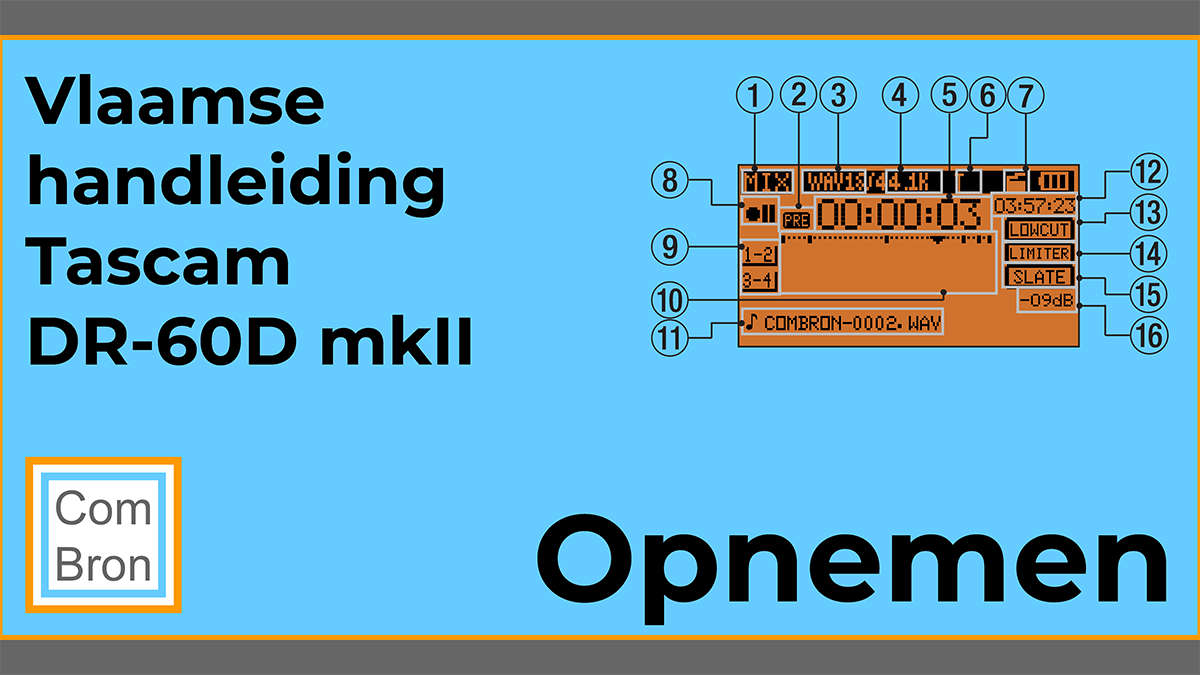Opnamescherm
1. Monitoringmodus
Dit scherm toont welke audio nu wordt bekeken/gemonitord.
Melding
Betekenis
MIX
Mix van sporen 1 tot 4, of hoofdbestand met dubbele opnamemodus.
SUB
Sub-bestand dubbele opnamemodus.
1 + 2
Mix van sporen 1 en 2
3 + 4
Mix van sporen 3 en 4
CAM
CAMERA IN jack signaal invoer
CH1
Input geluid spoor 1
1-M
Linker spoor van hoofdbestand dubbele opnamemodus
1-S
Linker spoor van subbestand dubbele opnamemodus
CH2
Input geluid spoor 2
2-M
Rechter spoor van hoofdbestand dubbele opnamemodus
2-S
Rechter spoor van subbestand dubbele opnamemodus
CH3
Input geluid spoor 3
3-M
Linker spoor van hoofdbestand dubbele opnamemodus
3-S
Linker spoor van subbestand dubbele opnamemodus
CH4
Input geluid spoor 4
4-M
Rechter spoor van hoofdbestand dubbele opnamemodus
4-S
Rechter spoor van subbestand dubbele opnamemodus
2. Voor opname of automatische opnamefunctie
Verschijnt wanneer de opname-functie AAN staat en in de opname-paraatstand staat.
Verschijnt wanneer de automatische opnamefunctie is ingeschakeld en wordt opgenomen.
3. Soort audiobestand
Dit toont het bestandsopnameformaat.
WAV16, WAV24, BWF16 of BWF24
4. Frequentie sampling opnamebestand
Dit toont de samplefrequentie voor het opnemen van bestanden.
44,1 kHz, 48 kHz of 96 kHz
5. Verstreken opnametijd
De verstreken opnametijd van het bestand wordt weergegeven als:
uren : minuten : seconden
6. Aantal geluidssporen
Dit toont het aantal geluidssporen in het audiobestand.
STEREO of MONO
7. Auto tone-functiestatus
geen
pictogram
automatische toon uit
automatische toon aan
8. Werking van de recorder
Dit pictogram geeft de bedieningsstatus van de recorder aan.
Opnemen standby of gepauzeerd
Audiorecorder is aan het opnemen
Selftimer recorder geactiveerd
9. Invoerbron
Dit pictogram toont de invoerbron.
Mono-opnamemodus invoerbron
Stereo-opnamemodus invoerbron
Dubbele opnamemodus met gain tweede opname (0 tot -12)
4-sporen opnamestand
10. Opnameniveau meters
Het niveau van het ingangssignaal wordt getoond.
11. Bestandsnaam
De bestandsnaam die automatisch aan het opgenomen bestand wordt gegeven, wordt weergegeven.
12. Resterende opnametijd
De resterende opnametijd op de SD-kaart wordt weergegeven in uren: minuten: seconden afhankelijk van de opnamemodus, de bemonsteringsfrequentie en de instellingen voor het opnameformaat.
13. Low-cut filterstatus
Low-cut filter uit
Low-cut filter aan
14. Status limiterfunctie
Limiter uitgeschakeld
Limiter ingeschakeld
15. SLATE-knopinstelling
SLATE-knop uitgeschakeld
SLATE-knop ingeschakeld
16. Piekwaarde in decibel (dB)
Niveau piekwaarden input worden digitaal weergegeven.
Opname-Standby
Dit apparaat heeft net als een professionele audiorecorder een opname-standbyfunctie. In de opname-standby-modus kunt u bijvoorbeeld het ingangsniveau aanpassen en snel beginnen met opnemen.
In opname-standby knippert de REC-indicator en verschijnt het opnamescherm.
Menustructuur (opnemen)
U kunt verschillende instellingen aanpassen met het item REC SETTING op het MENU-scherm.
Ingangsniveau aanpassen
- Druk op de MENU-knop om het MENU-scherm te openen.
- Draai aan de DATA-knop om INPUT SETTING te selecteren en druk op de DATA-knop of de -knop om het INPUT SETTING-scherm te openen. INPUT SETTING scherm verschijnt.
- Draai aan de DATA-knop om de GAIN voor elk kanaal in te stellen en druk op de DATA-knop of de -knop.
- Draai aan de DATA-knop om de versterking van de microfooninvoer in te stellen. Opties: MUTE, LOW (standaardwaarde), MIDDEN, HOOG, HI + PLUS
- Wanneer u klaar bent met het maken van de instelling, drukt u op de stopknop [HOME] om terug te keren naar het startscherm.
- Druk op de opnameknop om de opname-standby te starten. De opname-indicator knippert rood en het opnamescherm verschijnt.
- Gebruik de 1/L, 2/R en 3-4 knoppen aan de voorkant van het apparaat om de ingangsniveaus aan te passen.
Als de ingangsniveaus te hoog zijn, lichten de piekaanduidingen links van de 1/L, 2/R– en 3-4-knoppen rood op.
Een b-markering wordt gegeven bij -12 dB op de niveaumeters. Stel het ingangsniveau zo in dat de indicatorbalken heen en weer bewegen met dit merkteken ongeveer in het midden zonder dat de 1/L-knop, 2/R-knop, PEAK-indicator van de 3-4 knop rood worden als de luidste geluiden optreden. - Wanneer u klaar bent met het maken van de instelling, drukt u op de knop stop [HOME] om de opname-paraatstand te verlaten.
Limiter gebruiken
Wanneer de limiter is ingeschakeld, wordt de microfooninvoerversterking automatisch aangepast op basis van het ingangsniveau om het opnameniveau in te stellen. Op deze manier treedt zelfs bij (te) hard geluid geen vervorming op.
- Druk op de knop MENU om het menuscherm te openen.
- Draai aan de DATA-knop om INPUT SETTING te selecteren en druk op de DATA-knop of de -knop om het INPUT SETTING-scherm te openen. INPUT SETTING scherm verschijnt.
- Draai aan de DATA-knop om de LIMITER voor een kanaal te selecteren en druk op de DATA-knop of de -knop.
- Draai aan de DATA-schijf om de limiter voor microfooningang in te stellen.
| Mogelijkheden | Betekenis |
|---|---|
| OFF | Limiter uit |
| MONO | Limiter alleen voor geselecteerd kanaal |
| LINK | Limiter aan voor zowel geselecteerde als gekoppelde kanalen |
- Wanneer u klaar bent met het maken van de instelling, drukt u op de knop stop [HOME] om terug te keren naar het startscherm.
Low-cut filter gebruiken
Gebruik het low-cut filter als u ruis en andere geluiden bij lage frequenties wilt wegsnijden. Deze functie kan bijvoorbeeld worden gebruikt om het geluid van airconditioning en onaangename windruis te verminderen.
- Druk op de MENU-knop om het MENU-scherm te openen.
- Draai aan de DATA-knop om INPUT SETTING te selecteren en druk op de DATA-knop of de -knop om het INPUT SETTING-scherm te openen. INPUT SETTING scherm verschijnt.
- Draai aan de DATA-knop om LOW CUT voor een kanaal te selecteren en druk op de DATA-knop of de -knop.
- Draai aan de DATA-knop om de afsnijfrequentie van het low cut-filter voor microfooningang te selecteren. Opties: OFF (standaardwaarde), 40Hz, 80Hz, 120Hz
- Wanneer u klaar bent met het maken van de instelling, drukt u op de stopknop [HOME] om terug te keren naar het startscherm.
Overzicht opnamemodi
Deze recorder heeft vijf opnamemodi. Gebruik het REC MODE-item op het REC MODE-scherm om de opnamemodus in te stellen. De beschikbare instellingen zijn verschillend voor elke opnamemodus.
MONO-modus
Dit is een modus voor mono-opname.
STEREO-modus (standaardwaarde)
Dit is een modus voor stereo-opname van twee onafhankelijke linker- en rechterkanalen.
DUAL MONO-modus
Deze modus gebruikt één ingangsbron om bestanden te maken op twee verschillende ingangsniveaus (ingesteld op INPUT SETTING scherm). Twee monobestanden worden opgenomen.
DUAL ST-modus
Deze modus gebruikt één ingangsbron om bestanden te maken op twee verschillende ingangsniveaus (ingesteld op INPUT SETTING scherm). Er worden twee stereobestanden opgenomen.
4CH-modus
In deze modus worden 4 externe ingangen in twee paren als twee stereobestanden opgeslagen. Er worden twee stereobestanden opgenomen.
Opnemen (mono/stereo-opname)
Opname-instellingen aanpassen
- Druk op de MENU-knop om het MENU-scherm te openen. Draai aan de DATA-knop om REC MODE te selecteren en druk op de DATA-knop of -knop om het REC MODE-scherm te openen. REC MODE-scherm verschijnt.
- Draai aan de DATA-knop om REC MODE te selecteren en druk op de DATA-knop of de -knop.
- Draai aan de DATA-knop om deze in te stellen op MONO of STEREO (standaardwaarde: STEREO).
- Druk op de DATA-knop of op om het andere item te selecteren.
- Draai aan de DATA-knop om SOURCE te selecteren en druk op de DATA-knop of de -knop.
- Draai aan de DATA-knop om de invoerbron te selecteren.
- Druk op de DATA-knop of om het andere item te selecteren.
- Als REC MODE op STEREO staat, kunt u ook decodering voor een bidirectionele microfoon instellen. Om een bidirectionele microfoon te gebruiken, draait u aan de DATA-knop om MS MODE te selecteren en drukt u op de DATA-knop of de -knop.
- Draai aan de DATA-knop om de decoderingsmodus in te stellen wanneer u een bidirectionele microfoon (8-figuur) gebruikt.
- Wanneer u klaar bent met instellen, drukt u op stop [HOME] om terug te keren naar het startscherm.
Instellen waar het bestand moet worden opgeslagen
- Druk op de knop MENU om het menuscherm te openen.
- Draai aan de DATA-knop om BROWSE te selecteren en druk op de DATA-knop of de -knop. BROWSE scherm verschijnt.
- Selecteer (markeer) de map waarin u het opgenomen bestand wilt opslaan op het BROWSE-scherm en druk op de QUICK-knop om het snelmenu te openen.
- Draai aan de DATA-knop om SELECT te selecteren (markeren) en druk op de DATA-knop.
- Hiermee wordt de geselecteerde map ingesteld als de map waarin opgenomen bestanden worden opgeslagen en wordt het startscherm opnieuw geopend.
Opname starten
- Druk op de RECORD-knop om de opname-standby te starten.Op het scherm worden de naam van het opnamebestand, de invoerbron, het type audiobestand en de samplefrequentie weergegeven. Bevestig dat deze naar wens zijn voordat u begint met opnemen.
- Om de opname te starten, drukt u nogmaals op de record-knop.Wanneer de opname start, licht de REC-indicator continu op en toont het display de verstreken opnametijd en de resterende opnametijd.
- Druk op de knop stop [HOME] om de opname te beëindigen en het audiobestand te maken. Druk op de RECORD-knop om de opname te pauzeren. Druk nogmaals op record of de playknop om de opname in hetzelfde bestand opnieuw te starten. Als u op de stopknop [HOME] drukt nadat een opgenomen audiobestand is gepauzeerd tot het moment waarop u de opname hebt gepauzeerd, wordt gecreëerd.